Specialiųjų simbolių įterpimas į Word 2010
Kartais gali prireikti įterpti neįprastą simbolį į Word 2010 dokumentą. Perskaitykite, kaip lengvai tai padaryti su mūsų patarimais ir simbolių sąrašu.
Išleisdama „Office 2007“, „Microsoft“ padarė reikšmingų „Office“ saugos modelio pakeitimų. Vienas iš svarbiausių pakeitimų, turinčių įtakos „Excel“ prietaisų skydams ir ataskaitoms, yra patikimų dokumentų koncepcija. Nesigilinant į technines smulkmenas, patikimas dokumentas iš esmės yra darbaknygė, kurią laikėte saugia įgalinę makrokomandas.
Svarbu pažymėti, kad „Microsoft“ sukūrė atskirą failo plėtinį darbaknygėms, kuriose yra makrokomandų.
„Excel 2007“, 2010 ir 2013 darbaknygės turi standartinį failo plėtinį .xlsx. Failuose su plėtiniu xlsx negali būti makrokomandų. Jei darbaknygėje yra makrokomandų, o tada tą darbaknygę įrašote kaip .xlsx failą, makrokomandos pašalinamos automatiškai. Žinoma, „Excel“ įspėja, kad makrokomandų turinys bus išjungtas, kai darbaknygę su makrokomandomis įrašysite kaip .xlsx failą.
Jei norite išsaugoti makrokomandas, turite išsaugoti failą kaip darbaknygę su „Excel“ makrokomandomis. Tai suteikia jūsų failui .xlsm plėtinį. Visos darbaknygos su .xlsx failo plėtiniu yra automatiškai žinomos kaip saugios, o .xlsm failus galite atpažinti kaip galimą grėsmę.
Jei atidarysite darbaknygę, kurioje yra makrokomandų programoje „Excel 2013“, po juostele gausite pranešimą geltonos juostos pavidalu, nurodantį, kad makrokomandos (aktyvus turinys) iš tikrųjų buvo išjungtos.
Jei spustelėsite Įgalinti, jis automatiškai taps patikimu dokumentu. Tai reiškia, kad jūsų nebebus raginama įjungti turinį tol, kol atidarysite tą failą savo kompiuteryje. Jei įjungdami makrokomandas pasakėte „Excel“, kad pasitikite tam tikra darbaknyge, labai tikėtina, kad makrokomandas įjungsite kiekvieną kartą, kai ją atidarysite.
Taigi, „Excel“ atsimena, kad makrokomandas įjungėte anksčiau, ir neleidžia gauti tolesnių pranešimų apie tos darbaknygės makrokomandas.
Tai puiki žinia jums ir jūsų klientams. Įjungę makrokomandas tik vieną kartą, jų neerzins nuolatiniai pranešimai apie makrokomandas ir jums nereikės jaudintis, kad jūsų makrokomandos įjungtas prietaisų skydelis suges, nes makrokomandos buvo išjungtos.
Jei mintis apie bet kokį makrokomandos pranešimą (net vieną kartą) jus nervina, galite nustatyti patikimą savo failų vietą. Patikima vieta yra katalogas, laikomas saugia zona, kurioje dedamos tik patikimos darbaknygės. Patikima vieta leidžia jums ir jūsų klientams paleisti darbaknygę su makrokomandomis be jokių saugos apribojimų, kol darbaknygė yra toje vietoje.
Norėdami nustatyti patikimą vietą, atlikite šiuos veiksmus:
Skirtuke Kūrėjas pasirinkite mygtuką Makro sauga.
Spustelėkite mygtuką Patikimos vietos.
Taip atidaromas šiame paveikslėlyje parodytas patikimų vietų meniu. Čia matote visus katalogus, kuriuos „Excel“ laiko patikimais.
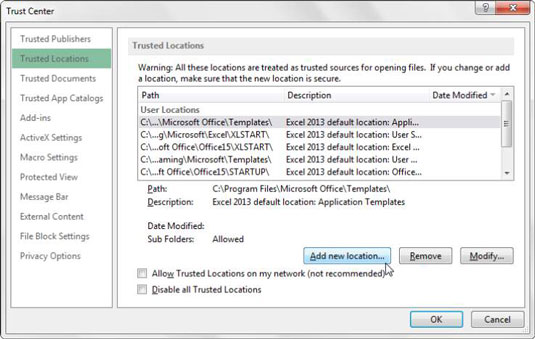
Spustelėkite mygtuką Pridėti naują vietą.
Spustelėkite Naršyti, kad surastumėte ir nurodytumėte katalogą, kuris bus laikomas patikima vieta.
Nurodę patikimą vietą, bet kuriame „Excel“ faile, atidarytame iš šios vietos, makrokomandos bus automatiškai įjungtos. Paprašykite savo klientų nurodyti patikimą vietą ir naudoti savo "Excel" failus iš ten.
Kartais gali prireikti įterpti neįprastą simbolį į Word 2010 dokumentą. Perskaitykite, kaip lengvai tai padaryti su mūsų patarimais ir simbolių sąrašu.
„Excel 2010“ naudoja septynias logines funkcijas – IR, FALSE, IF, IFERROR, NOT, OR ir TRUE. Sužinokite, kaip naudoti šias funkcijas efektyviai.
Sužinokite, kaip paslėpti ir atskleisti stulpelius bei eilutes programoje „Excel 2016“. Šis patarimas padės sutaupyti laiko ir organizuoti savo darbalapius.
Išsamus vadovas, kaip apskaičiuoti slankiuosius vidurkius „Excel“ programoje, skirtas duomenų analizei ir orų prognozėms.
Sužinokite, kaip efektyviai nukopijuoti formules Excel 2016 programoje naudojant automatinio pildymo funkciją, kad pagreitintumėte darbo eigą.
Galite pabrėžti pasirinktus langelius „Excel 2010“ darbalapyje pakeisdami užpildymo spalvą arba pritaikydami ląstelėms šabloną ar gradiento efektą.
Dirbdami su laiko kortelėmis ir planuodami programą „Excel“, dažnai pravartu lengvai nustatyti bet kokias datas, kurios patenka į savaitgalius. Šiame straipsnyje pateikiami žingsniai, kaip naudoti sąlyginį formatavimą.
Sužinokite, kaip sukurti diagramas „Word“, „Excel“ ir „PowerPoint“ programose „Office 365“. Daugiau informacijos rasite LuckyTemplates.com.
„Excel“ suvestinės lentelės leidžia kurti <strong>pasirinktinius skaičiavimus</strong>, įtraukiant daug pusiau standartinių skaičiavimų. Šiame straipsnyje pateiksiu detalius nurodymus, kaip efektyviai naudoti šią funkciją.
Nesvarbu, ar dievinate, ar nekenčiate Word gebėjimo išjuokti jūsų kalbos gebėjimus, jūs turite galutinį sprendimą. Yra daug nustatymų ir parinkčių, leidžiančių valdyti „Word“ rašybos ir gramatikos tikrinimo įrankius.





